ডিজিটাল যুগের অগ্রগতির সাথে সাথে আপনার ব্যবসা বা ব্যক্তিগত প্রয়োজনের জন্য একটি নির্ভরযোগ্য ইমেল পরিষেবা থাকা আগের চেয়ে আরও গুরুত্বপূর্ণ হয়ে উঠেছে। আপনি যদি একটি ডোমেনের মালিক হন এবং এটির জন্য মেলবক্সের প্রয়োজন হয়, আমরা আপনাকে তাদের নির্ভরযোগ্য র্যাকস্পেস ইমেল পরিষেবা অফার করার জন্য র্যাকস্পেসের সাথে দলবদ্ধ হয়েছি।
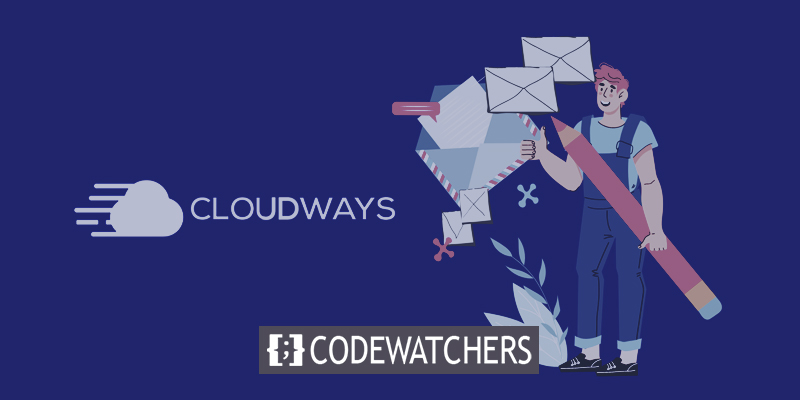
আমাদের পরিষেবাতে সদস্যতা নিয়ে, আপনি একটি সম্পূর্ণ ইমেল অভিজ্ঞতা উপভোগ করতে পারেন যা ক্লাউডওয়ে দ্বারা পরিচালিত হয় এবং প্রতি মেলবক্সে প্রতি মাসে মাত্র $1 খরচ হয়৷ এই ইমেল পরিষেবার সাহায্যে, আপনি আপনার ডোমেনের জন্য মেলবক্স, উপনাম, মেল ফরওয়ার্ডিং সেট আপ করতে এবং এমনকি ক্যাচ-অল ঠিকানা যোগ করতে পারেন।
একটি যুক্তিসঙ্গত খরচে, আপনি একটি নির্ভরযোগ্য ইমেল পরিষেবা প্রদান করতে আমাদের বিশ্বাস করতে পারেন যা আপনার প্রয়োজনীয়তা পূরণ করে। আপনি এখন আপনার ক্লায়েন্ট বা সহযোগীদের সাথে ইমেল সমস্যা নিয়ে চিন্তা না করে যোগাযোগ করতে পারেন, যা আপনাকে সবচেয়ে গুরুত্বপূর্ণ বিষয়গুলিতে মনোনিবেশ করতে দেয়৷
কিভাবে Rackspace ইমেল অ্যাড-অন ব্যবহার করবেন
এই টিউটোরিয়ালটি ধাপে ধাপে র্যাকস্পেস ইমেল অ্যাডঅন ব্যবহার করার প্রক্রিয়ার মাধ্যমে আপনাকে গাইড করবে। কীভাবে এই অ্যাডঅনটি ব্যবহার করতে হয় এবং এর বৈশিষ্ট্যগুলির সম্পূর্ণ সুবিধা নিতে হয় সে সম্পর্কে আপনি একটি স্পষ্ট ধারণা পাবেন।
আশ্চর্যজনক ওয়েবসাইট তৈরি করুন
সেরা বিনামূল্যে পৃষ্ঠা নির্মাতা Elementor সঙ্গে
এখুনি শুরু করুনঅ্যাডন এবং মেলবক্স সেট আপ করা হচ্ছে
শুরু করতে, আপনার Cloudways প্ল্যাটফর্মে লগ ইন করতে আপনার ইমেল এবং পাসওয়ার্ড ব্যবহার করুন৷ একবার আপনি সফলভাবে লগ ইন করলে, উপরের মেনু বারে নেভিগেট করুন এবং "গ্রিড" এ ক্লিক করুন। সেখান থেকে, আপনার ওয়েবসাইট বা অ্যাপ্লিকেশনের জন্য অতিরিক্ত বৈশিষ্ট্যগুলি অ্যাক্সেস এবং পরিচালনা করতে "অ্যাড-অন" নির্বাচন করুন৷
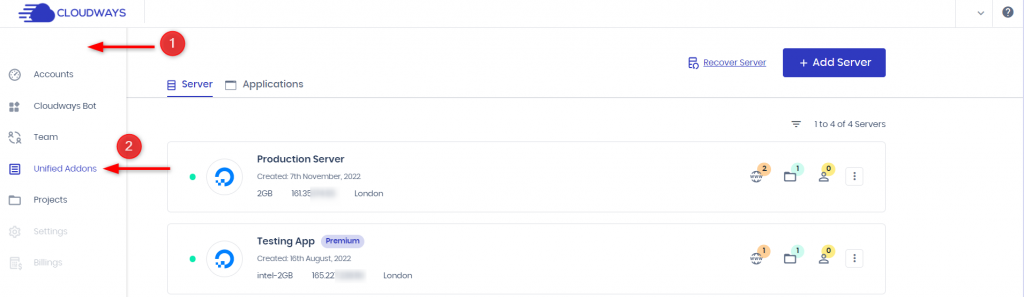
Rackspace ইমেল অ্যাড-অন দিয়ে শুরু করতে, আপনাকে কেবল সম্পাদনা আইকনে ক্লিক করতে হবে। একবার আপনি এটিতে ক্লিক করলে, অ্যাড-অনটি সক্রিয় হয়ে যাবে এবং আপনি এখনই এটি ব্যবহার শুরু করতে পারেন।
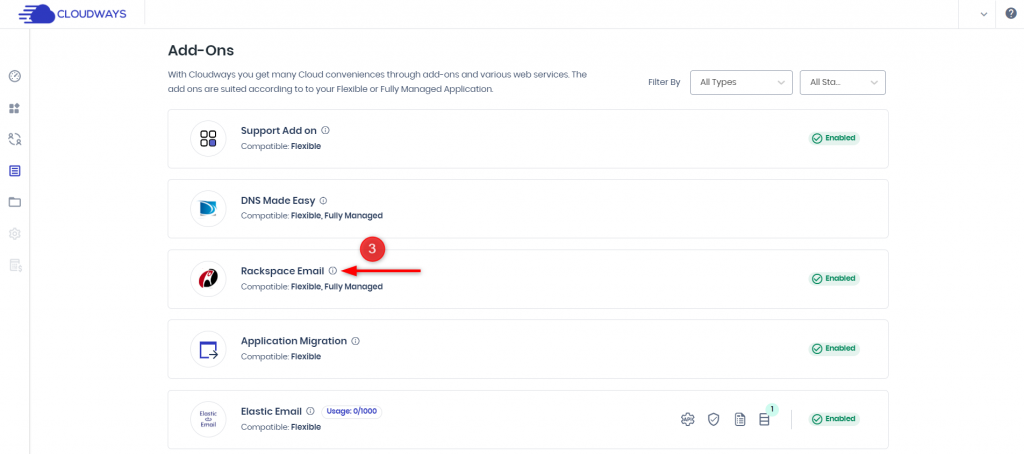
Rackspace দিয়ে আপনার ইমেল ঠিকানা তৈরি করতে, আপনি যে ইমেল ঠিকানাটি চান সেটি টাইপ করে শুরু করুন। তারপরে, কমপক্ষে একটি বড় হাতের অক্ষর, একটি ছোট হাতের অক্ষর এবং একটি সংখ্যা সহ ন্যূনতম আটটি অক্ষর সম্বলিত একটি পাসওয়ার্ড তৈরি করুন৷ এটি সুরক্ষিত রাখতে মনে রাখবেন। একবার আপনি প্রয়োজনীয় বিবরণ প্রবেশ করান, প্রক্রিয়াটি সম্পূর্ণ করতে 'পরিবর্তনগুলি সংরক্ষণ করুন’ বোতামে ক্লিক করুন৷
আপনার যদি অতিরিক্ত মেলবক্স তৈরি করতে হয়, তাহলে আপনি '+ অ্যাড মেলবক্স' বোতামে ক্লিক করে তা করতে পারেন। এটি আপনাকে একসাথে বেশ কয়েকটি ইমেল ঠিকানা তৈরি করতে দেয়, যাতে আপনি আপনার সমস্ত যোগাযোগের চ্যানেলগুলি দক্ষতার সাথে পরিচালনা করতে পারেন।
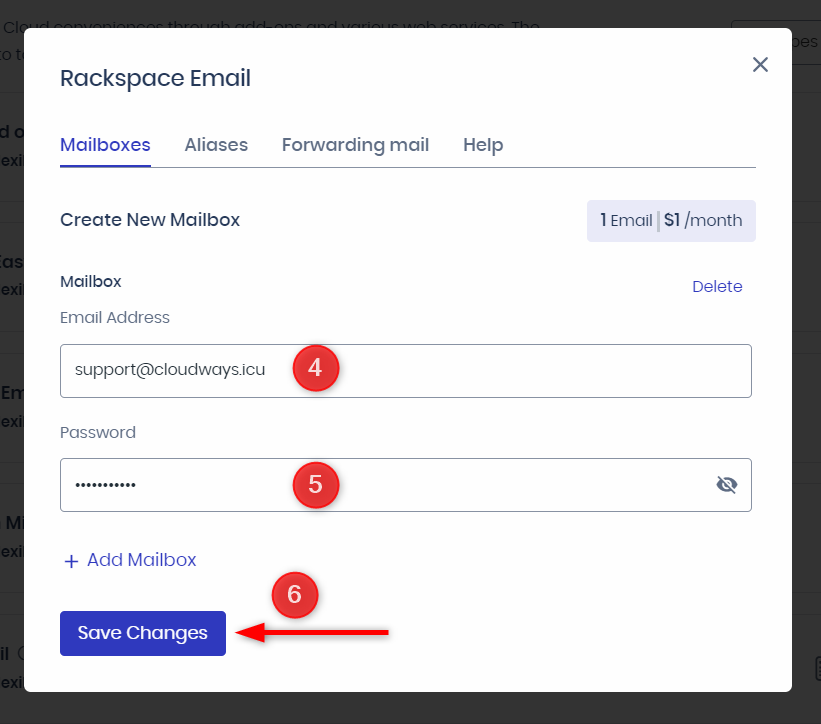
আপনার যদি পরে একটি মেলবক্স যোগ করার প্রয়োজন হয়, আপনি "মেলবক্স যোগ করুন" বিকল্পে ক্লিক করে সহজেই তা করতে পারেন।
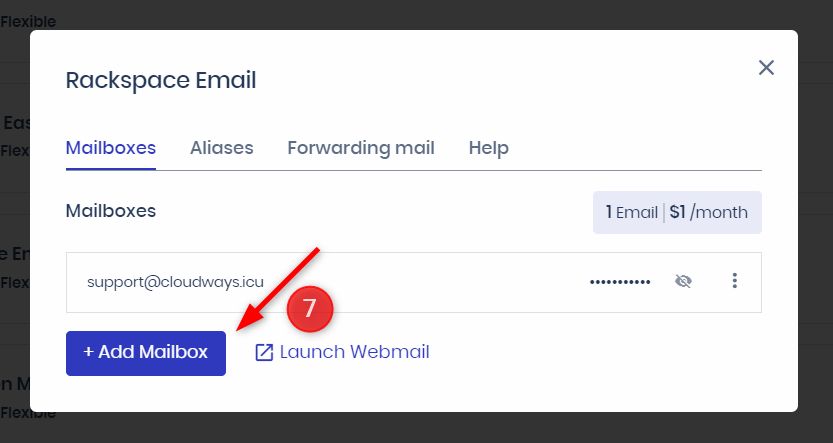
উপনাম সেট আপ করা হচ্ছে
উপনাম হল একাধিক ইমেল ঠিকানা যা একটি একক মেলবক্সের দিকে নির্দেশ করার একটি দুর্দান্ত উপায়৷ উদাহরণস্বরূপ, আপনার যদি [email protected] ঠিকানার একটি মেলবক্স থাকে কিন্তু আপনি অন্য ঠিকানা [email protected] এ ইমেল পেতে চান তবে আপনি একটি উপনাম সেট আপ করতে পারেন। এটি [email protected]এ পাঠানো যেকোনো ইমেলকে আপনার আসল মেলবক্সে রিডাইরেক্ট করবে, যাতে আপনি আপনার সমস্ত বার্তা এক জায়গায় দেখতে পারেন।
একটি উপনাম তৈরি করতে, উপনাম বিভাগে যান এবং প্রদত্ত ক্ষেত্রে পছন্দসই ইমেল ঠিকানা লিখুন। ড্রপ-ডাউন মেনু থেকে উপযুক্ত ডোমেন চয়ন করুন এবং তারপরে আপনি নতুন উপনামের সাথে যুক্ত করতে চান এমন মেলবক্স নির্বাচন করুন৷ একবার আপনি প্রয়োজনীয় পরিবর্তনগুলি করে ফেললে, নিশ্চিত করতে "যোগ করুন" বোতামে ক্লিক করুন এবং তারপরে "পরিবর্তনগুলি সংরক্ষণ করুন" এ ক্লিক করুন৷
মনে রাখবেন যে আপনার মেলবক্স বা অন্যান্য উপনামের মতো একই নামের উপনাম থাকতে পারে না।
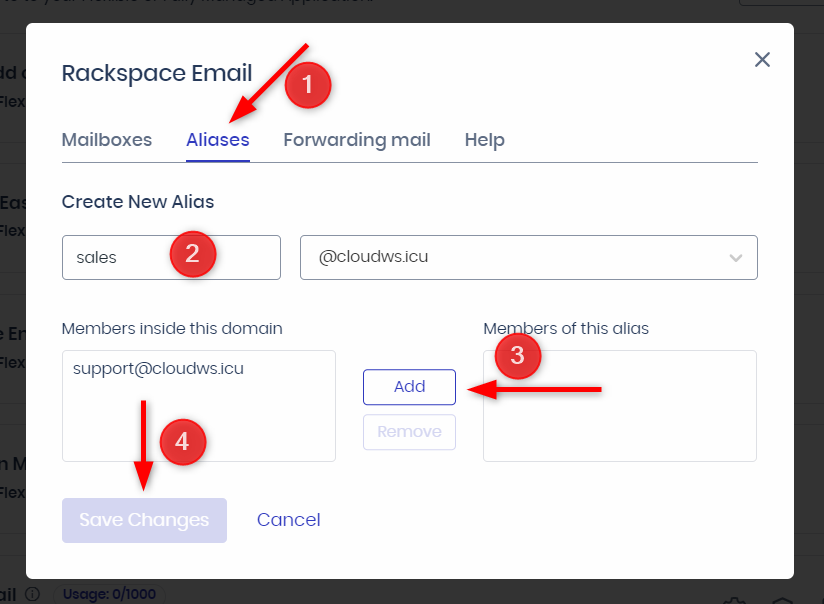
মেল ফরওয়ার্ডিং সেট আপ করা হচ্ছে
Cloudways-এ আপনার মেলবক্সগুলি পরিচালনা করার পাশাপাশি, আপনি আপনার ইমেলগুলিকে অন্য মেলবক্সে ফরোয়ার্ড করতে পারেন, সেগুলি Cloudways-এ হোস্ট করা হোক বা বাইরে। মেল ফরওয়ার্ডিং সেট আপ করা সহজ: শুধু " ফরওয়ার্ডিং মেল " বিভাগে যান, আপনি যে মেলবক্সের জন্য ফরওয়ার্ডিং সেট আপ করতে চান সেটি নির্বাচন করুন এবং আপনার ইমেলগুলি ফরোয়ার্ড করতে চান এমন ইমেল ঠিকানা নির্বাচন করুন৷ আপনি যদি ফরোয়ার্ড করা ইমেলের কপি রাখতে চান, আপনি "ফরোয়ার্ড করা ইমেলের কপি সংরক্ষণ করুন " বিকল্পটি নির্বাচন করতে পারেন। একবার আপনার হয়ে গেলে, নিশ্চিত করতে " পরিবর্তনগুলি সংরক্ষণ করুন " এ ক্লিক করুন৷ আপনি "ইমেল যোগ করুন" ক্লিক করে একাধিক মেল ফরওয়ার্ডিং সেট আপ করতে পারেন৷ অনুগ্রহ করে মনে রাখবেন আপনি শুধুমাত্র সর্বোচ্চ চারটি ইমেল ঠিকানায় ইমেল ফরোয়ার্ড করতে পারবেন।
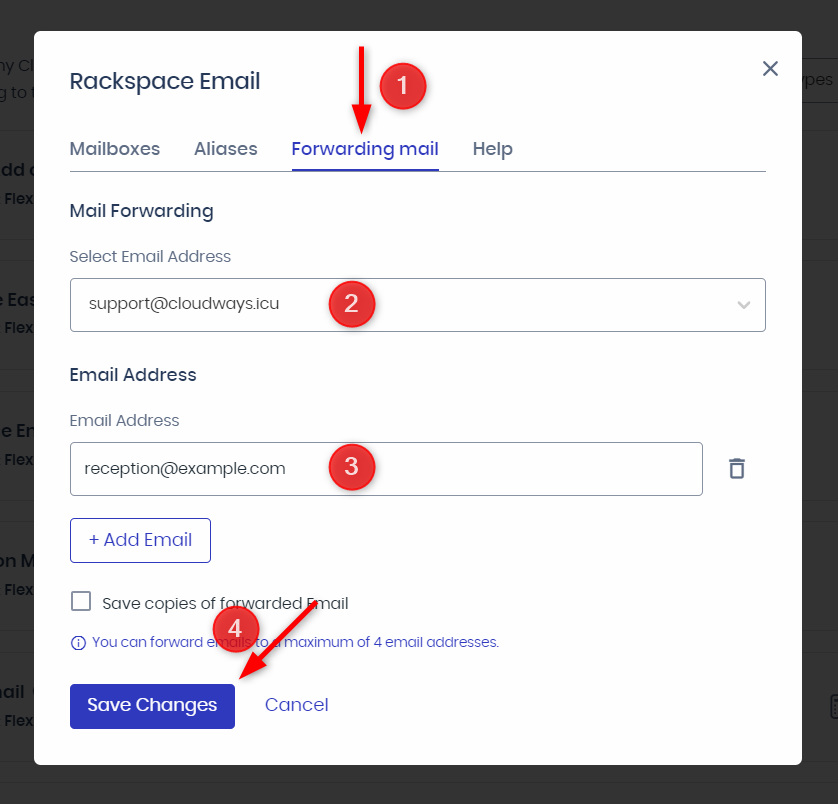
ক্যাচ-অল ঠিকানা সেট আপ করা হচ্ছে
যদি কেউ আপনার ডোমেনের একটি ভুল বা অস্তিত্বহীন মেলবক্সে একটি ইমেল পাঠায়, চিন্তা করবেন না কারণ আপনি এখনও ক্যাচ-অল বৈশিষ্ট্যের সাথে এটি পেতে পারেন৷ এই বৈশিষ্ট্যটি দরকারী কারণ এটি নিশ্চিত করে যে আপনার ডোমেনে প্রেরিত কোনো ইমেল হারিয়ে যাবে না, এমনকি ইমেল ঠিকানায় একটি টাইপো থাকলেও।
একটি ক্যাচ-অল ঠিকানা সেট আপ করা সহজ। শুধু ক্যাচ-অল ট্যাবে যান এবং প্রথম ড্রপডাউন থেকে আপনার ডোমেন নির্বাচন করুন। এরপরে, দ্বিতীয় ড্রপডাউন থেকে আপনি যে ইমেল ঠিকানাটি ক্যাচ-অল ঠিকানা হিসাবে ব্যবহার করতে চান তা চয়ন করুন। অবশেষে, আপনার নির্বাচন নিশ্চিত করতে পরিবর্তনগুলি সংরক্ষণ করুন ক্লিক করুন।
এখানেই শেষ এটা পেতে ওখানে যাও! এই সহজ সেটআপের মাধ্যমে, আপনি নিশ্চিন্ত থাকতে পারেন যে ছোটখাট টাইপ বা ভুল মেইলবক্স এন্ট্রির কারণে কোনো গুরুত্বপূর্ণ ইমেল হারিয়ে যাবে না।
মোড়ক উম্মচন
সংক্ষেপে, ক্লাউডওয়েতে একটি ডোমেনে ইমেল সমর্থন যোগ করা একটি সহজ এবং সাশ্রয়ী প্রক্রিয়া। Rackspace-এর সাথে সহযোগিতার মাধ্যমে, Cloudways তার ব্যবহারকারীদের নির্ভরযোগ্য এবং নিরাপদ Rackspace ইমেল পরিষেবাগুলি প্রতি মাসে প্রতি মেলবক্সে শুধুমাত্র $1 প্রদান করে৷ এই ইমেল পরিষেবার মাধ্যমে, ব্যবহারকারীরা সহজেই তাদের ডোমেনের জন্য মেলবক্স, উপনাম, মেল ফরওয়ার্ডিং এবং ক্যাচ-অল ঠিকানা তৈরি করতে পারে। তদুপরি, ক্লাউডওয়েস সহায়তা দল সহায়তা প্রদান করতে এবং উদ্ভূত সমস্যাগুলির সমাধান করতে 24/7 উপলব্ধ। Cloudways-এর মাধ্যমে, ব্যবহারকারীরা নিশ্চিত হতে পারেন যে তাদের ইমেল যোগাযোগ নিরাপদ এবং নিরবচ্ছিন্ন। তাহলে কেন wait? আজই Cloudways ইমেল সমর্থনের জন্য সাইন আপ করুন এবং আপনার ডোমেনের জন্য একটি ঝামেলা-মুক্ত ইমেল পরিষেবার অভিজ্ঞতা নিন।




